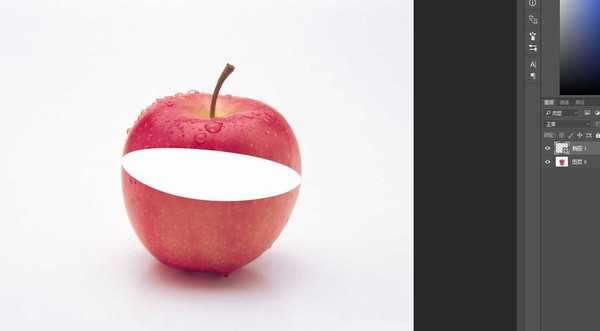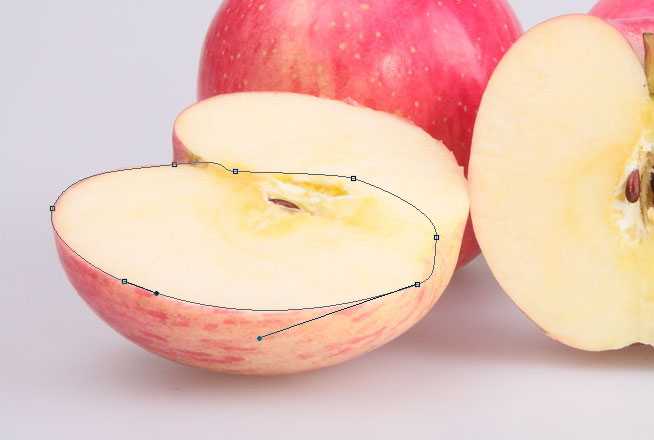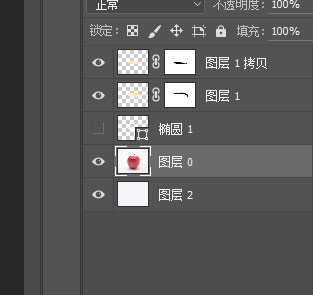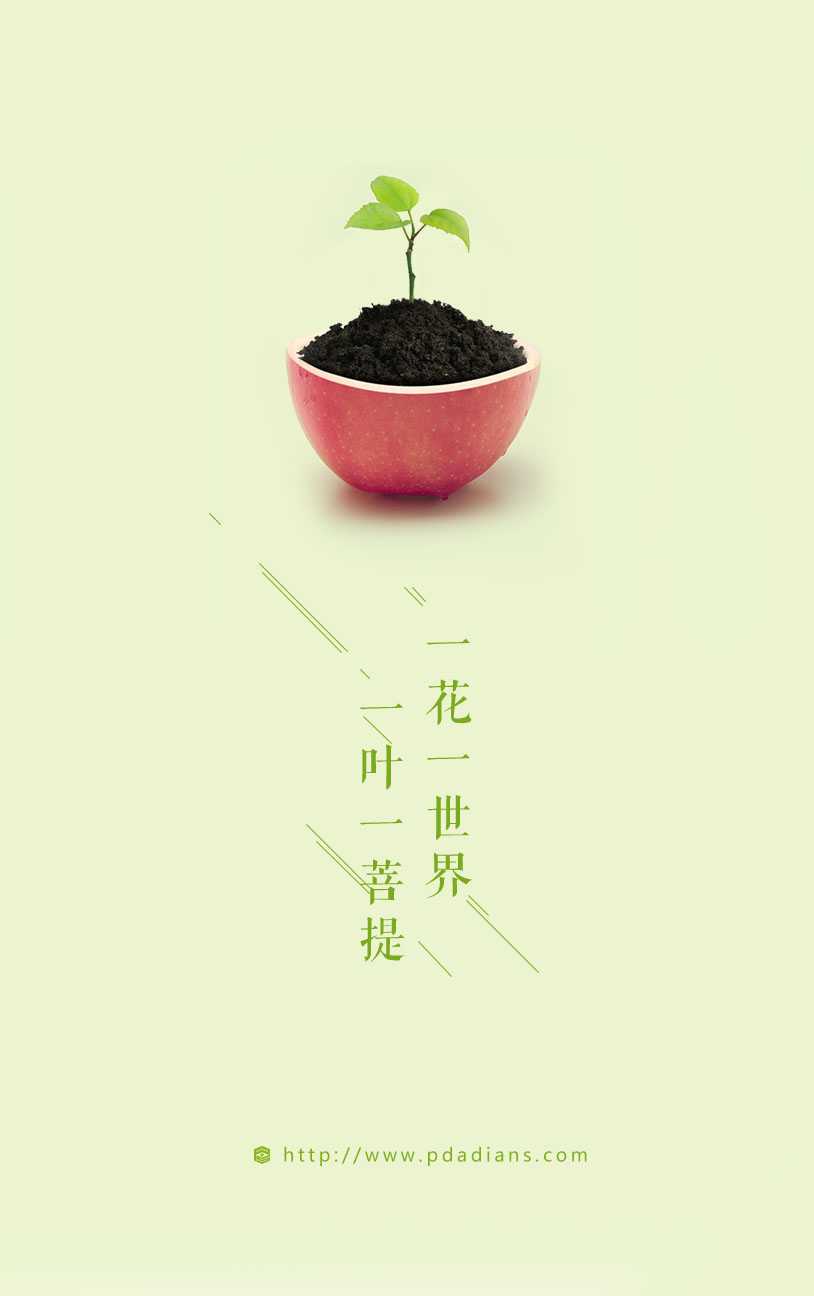要想富,先修路,少生孩子多种树!!!今天不是教你们怎么少生孩子,也不是教你们修路,而是教你们种树的!!!那到底先有的苹果还是先有的苹果树?关于苹果的问题还是交给牛顿吧,咱们先来学习如何种树!
最终效果:
主要过程:
打开苹果素材,画一个椭圆,然后根据透视关系适当调节一下锚点来作为苹果的横切面;
打开切开苹果的素材,用钢笔工具勾出苹果切面的轮廓,然后CTRL+回车创建选区,把这一部分苹果复制出来;
把切开的苹果拖进当前文档中,按照刚才椭圆的形状,对苹果进行变形处理(可以境地不透明度来进行细致调节);
复制一层,做苹果切面的背面;之后为两个图层添加蒙版,擦去重叠的部分;
复制一层背景苹果层,然后套索工具套住苹果,然后SHIFT+F5内容识别,将图层放到最下面做背景;
对苹果图层添加蒙版,擦去多余的部分,然后切开的苹果的型就有了;
打开树苗素材(素材真心不好找,找到的也可能不是苹果苗,大家将就着看,不要较真),解锁图层,抠出树苗(方法你们随意,由于背景单一,轮廓清晰,魔棒也可以)
把素材拖过来,调节大小;(调节大小期间发现树苗合适的话土壤就不够了,所以我再复制一层,一层用土壤,一层用树苗)给土壤添加蒙版,擦掉树苗,调节大小,移动到合适的位置;
复制刚刚切片苹果图层,放到土壤上边,上移一些像素,创建选区,然后反选,切换到土壤蒙版,画笔涂掉这一部分土壤,然后取消选区,隐藏上面复制的这一层;
感觉土壤有点多,复制一层土壤,下移一些像素,创建选区,反选,同样在土壤蒙版用画笔擦掉一部分土壤;
把小树苗图层显示出来,蒙版掉一部分土壤让它看起来和谐一些;
在土壤上新建一层,创建剪贴蒙版,黑色画笔涂一圆弧,然后高斯模糊一下,适当降低一点透明度;
把小树苗上面那一部分抠出来,CTRL+SHIFT+U去色,色阶打开,加黑一下,移动到下面,变形一下,然后高斯模糊,降低透明度;
最后边角可以再加一些阴影。教程结束,想加其他效果的自己可以尝试下。
当然,加点文字,排个版,(请忽略字面意思)!
教程结束,以上就是ps简单合成苹果里长出苹果树的图片教程的全部内容,希望大家喜欢!
相关教程推荐:
photoshop合成制作出结满金苹果的梦幻古树
Photoshop绘画酸酸的青苹果教程
Photoshop 制作苹果导航栏效果教程
ps简单合成,苹果,苹果树
免责声明:本站文章均来自网站采集或用户投稿,网站不提供任何软件下载或自行开发的软件! 如有用户或公司发现本站内容信息存在侵权行为,请邮件告知! 858582#qq.com
RTX 5090要首发 性能要翻倍!三星展示GDDR7显存
三星在GTC上展示了专为下一代游戏GPU设计的GDDR7内存。
首次推出的GDDR7内存模块密度为16GB,每个模块容量为2GB。其速度预设为32 Gbps(PAM3),但也可以降至28 Gbps,以提高产量和初始阶段的整体性能和成本效益。
据三星表示,GDDR7内存的能效将提高20%,同时工作电压仅为1.1V,低于标准的1.2V。通过采用更新的封装材料和优化的电路设计,使得在高速运行时的发热量降低,GDDR7的热阻比GDDR6降低了70%。